
いつも見て頂きありがとうございます!「エンプレス」の編集部:sugiyamaです。資料作りは難しいことを考えず、基礎項目だけチェックして、手早く制作を進めていくのもお勧めです。
「資料を作ってみたものの、これで大丈夫かな?」
正式な作り方を学んでいなかったり、先輩や上司に教わりながら、またはネットの情報を見て独自に、資料を作っていくシーンが多いかもしれませんね。
いざ出来上がったとしても、本当に問題ないのか不安はつきません。
その不安、何が「悪く」て「良い」のか判断基準がないから感じていることだと思うので、誰でも簡単に資料品質を判断できるチェックシートを用意してみました。
資料作りに一度でも不安を感じたことがあれば、見て頂くのもお勧めです。
こんな方にオススメ!
・資料の作り方を教わった経験がない…
・周りに聞ける人がいなくて正解が分からない…
・いつも上司や先輩に指摘されるけど何が悪いか分からない…

誰でも分かりやすい資料チェックのコツ
資料作りはPowerPoint・Googleスライド・Keynoteなどを使って作られる機会は多いですが、作っているうちにどんどん入れ込む情報が増えてしまったり、デザインがバラバラになったりと、慣れていないと難しい仕事の一つ。
また、会社に所属しているみんなが資料を作っているわけではなく、会議の多い役職者や営業などお客様と接する方々が主に行っているため、資料作りの基本などを学ぶ機会は少ないのが正直なところ。
教えてくれる方が近場にいればいいですが、そうではない状況の方が多いので、資料の良し悪しを誰でもカンタンに確認できるチェックシートを用意しました。
資料で気になることがあれば、まずは一度見てみましょう。
| チェック | テーマ | 詳細 |
|---|---|---|
| チェック0 | 姿勢・思考 | どのようにチェックすればいいのか |
| チェック1 | 見やすさ | 主に見た目のチェック |
| チェック2 | 読みやすさ | 情報を読み取りやすいかチェック |
| チェック3 | 理解しやすさ | 内容自体が読み手にとって理解できるかチェック |
大きく分けると4つの視点でチェックしていきます。
基本ばかりなので、すでにあなたも知っているかもしれませんが、改めて振り返りもかねて見て頂ければ。
チェックのコツ!
資料をチェックする時の大前提としては、自分が分かる内容ではなく、見てくれる相手が分かる内容で記載すること。すごく「カンタン」なようで「ムズカシイ」ので、まずはチェックする前の姿勢や思考から見てみましょう。
「他社の方がよかった」と言われないために
入念に資料を見直して、万全の状態に持っていきたい。しかし、お客様から良い返事が頂けない場合もありますよね。
「説明してもらえたけど他社様で頼むことにしました。」
「他社の方が斬新な企画だった。」
「検討をしたのですが他社様のご提案で進めることにします。」
資料の見た目以外の部分、企画や提案の魅力不足で、なかなか選んでもらえない。
そんな時こそ、資料作成はプロのデザイナーに任せて、企画・提案に時間を回す方がオススメです。
お電話でも資料作成のご相談ができますのでお気軽にご連絡頂ければ幸いです。
03-6455-3124(平日10-17)※ 全国どこでもオンライン会議によるご説明やご相談が可能です。
チェック0:姿勢・思考
資料作りで失敗する原因の多くは、ある特定内容のズレによって起きています。
ズレの検証
例① 本日の会議のアジェンダはこちらです。
例② 本日の会議の議題はこちらです。
例で出したアジェンダとは、目次・議題などを表すIT業界でよく使われる用語ですが、もし資料を見てくださる方が「アジェンダ」を普段使わない・知らない場合、ここで話が通じなくなり資料への関心が薄まります。
資料は特に、いつでも見れて、いつでもゴミ箱に入れられて、読み手に扱いの選択権がある状態。
自分事(見たい、知りたい、欲しい)の情報ではないと判断されてしまったタイミングから、どんどん興味関心が失われ、パラパラとめくられるだけ・スライドされるだけで、印象にも記憶にも残らない資料の扱いになってしまいます。
作り手の当たり前と、読み手の当たり前と同じにしない。
資料作りでは、絶対に忘れたくない考えです。
チェックの観点:読み手の日常・当たり前で考える
チェック1:見やすさ
資料の見やすさをチェックしていきます。
「見やすさ」といっても、それぞれ個人で違う定義を持っていると思うので、ここでは分かりやすく「パッと見の、見た目」で考えていきます。
見出しのチェック
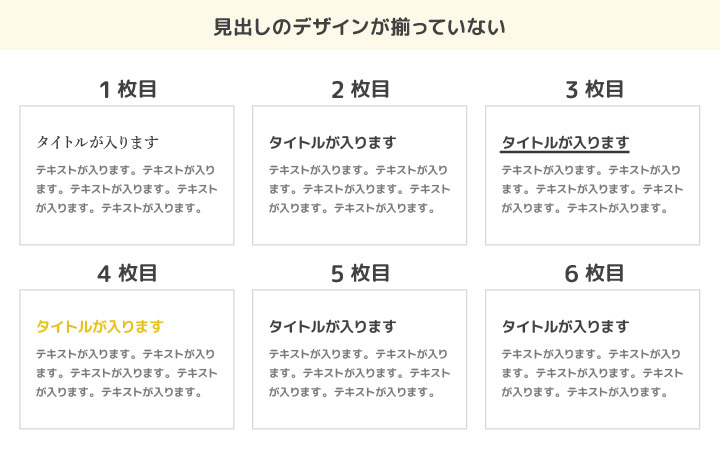
位置やサイズが固定され見出しとしての役割を持たされた情報に対して、スライドごとで色をつけたり、装飾を入れたり、デザインがバラバラになっていませんか?資料内では、同じ役割を持つ情報は、同じ使い方で継続するほうが見やすいです。
ポイント:同じ役割をもつ情報は統一させる
位置のチェック
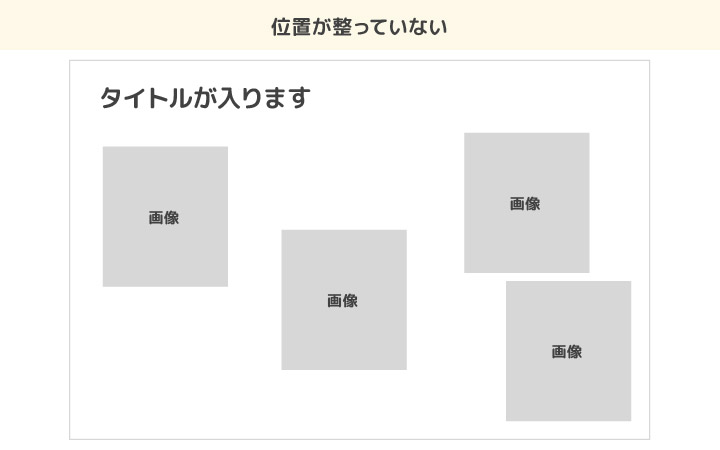
人間は整理整頓・キレイに並べてある方がキレイだと感じます。ただ無秩序に配置された画像・イラスト・アイコンなどは、汚い印象を与えてしまいます。
ポイント:位置を揃えるだけで見栄えは良くなる
色のチェック
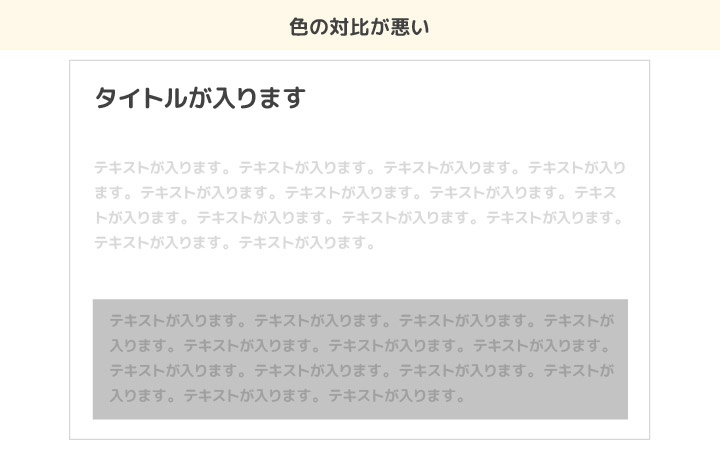
色の対比(コントラスト)が弱いと、何の情報なのか見づらく、目を凝らさないと見えない(例:背景が白で文字が薄いグレー)。読み手にストレスを与えるデザインは、見てもらえない資料になってしまいます。
ポイント:色の違いをハッキリさせる
サイズのチェック
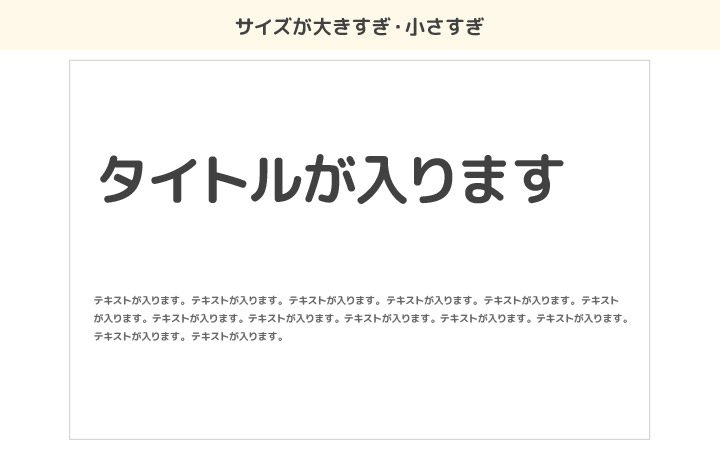
文字にかぎらず、画像・図解・イラスト・アイコンなども含めて、大きすぎ・小さすぎ、バランスが悪いサイズになっている場合は、とても見にくい資料になっています。
ポイント:極端なサイズ(対比)は作らない
量のチェック
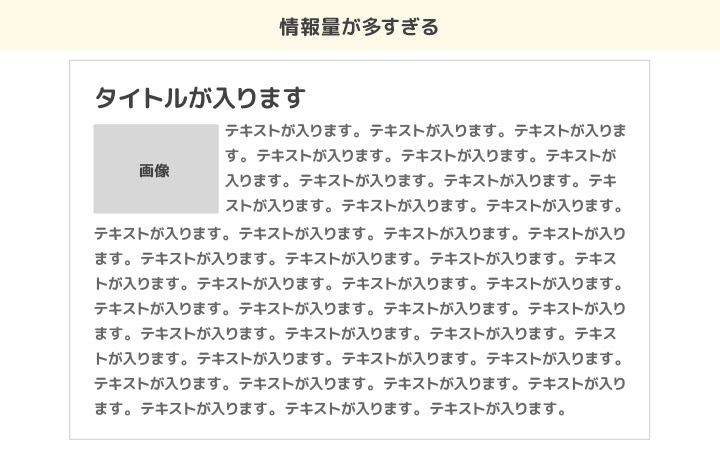
1スライドの中に情報を詰め込みすぎると、何の情報が大切なのか分からなくなります。たとえば調査レポートなど、大量の情報が必要な場合であればいいですが、プレゼン資料や企画資料だと見てもらえる時間が限られているため、伝えられる情報も少ない。
ポイント:情報は絞って伝える
チェック2:読みやすさ
読みやすさは、少し言い換えると情報の読み取りやすさのこと。
情報の見やすさを担保している前提ですが、見れるだけでは意味がなく、何の情報が書いてあるのか読み取れることが大事だと考えています。
読み取りやすさの「悪い」「良い」が分かれば、読み手が資料を見てくれた時に、情報理解が進んで資料の役割が果たせます。
文脈のチェック
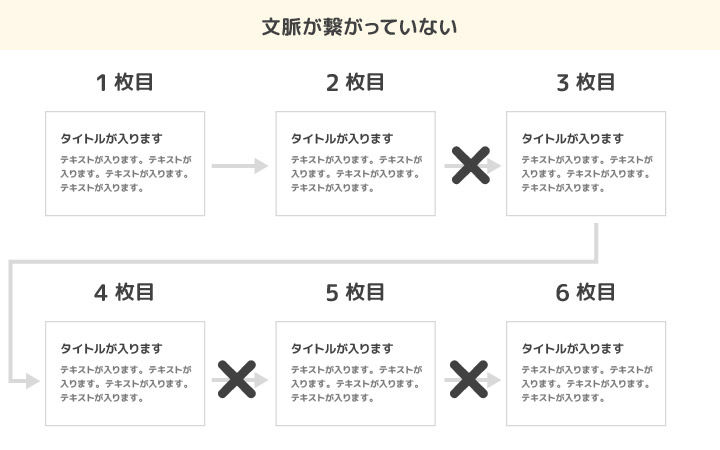
情報を理解する前段階として、スライドを見ながら前後の情報が繋がっており、一つの意味を生み出せているか。スライドごとテーマはあるものの「これです」「あれです」「それです」と、一つ一つが独立してしまい、全体を通して見た時に一本筋が通っていない状態だと、結果的に何の資料だったのか曖昧になってしまいます。スライド単体はもちろん、一連の流れを通して何を伝えたかった資料なのか分かると、情報の読み取りやすさが担保されていると言えます。
ポイント:スライド単体ではなく全体をつなげて考える
余白・文字間のチェック

一つの情報を読み取らせるとき、周りになにか他の情報が入っていたり、情報を読み取らせる邪魔をする状態は、資料品質を下げる結果にも。また、PowerPointなど一般的な資料作成ツールを使っているならば問題ありませんが、文字間隔を調整して、たくさんの情報を入れようとするのは避けたほうがいいかもしれません。
ポイント:情報それぞれが読み取りやすい状態にする
誤読・誤解のチェック
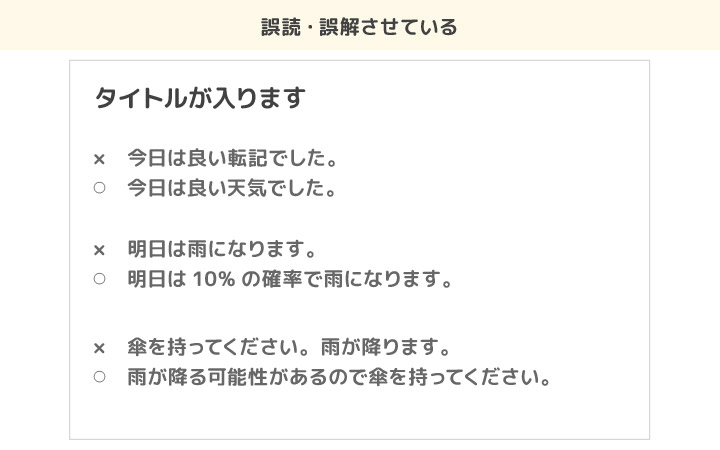
誤字脱字はもちろんですが、読み手に間違った解釈を与えてしまったり、文脈の前後関係がずれていると、正しい意味で受け取ってもらえない可能性もあります。読み取る際の違和感は、情報が示す意味を理解するスピードを遅くさせ、ストレスを与えます。
ポイント:一度声に出して読み正しさを確認する
チェック3:理解しやすさ
情報を理解できるスピードは人によって違ってきます。
知ってる言葉:理解が早い
知らない言葉:理解が遅い(調べないといけない)
私たちが普段使っている言葉は、自分だと当たり前に使っているけど、相手の当たり前ではない場合が多い。
理解しやすい資料にするため、相手に伝わるよう翻訳して作る必要があります。
翻訳できているかチェック
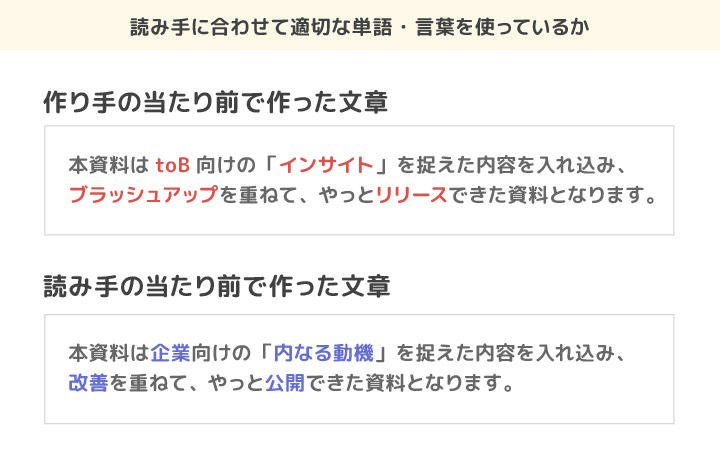
読み手に伝わらない単語・言葉の全ては、理解度を極端に下げて、他人事の資料になります。分からない情報が多いほど、読み手にとって価値を感じにくくなり、不満足を残すことにもなる。読み手に合わせて情報翻訳できているか、すごく大事なポイントです。
ポイント:読み手に合わせた言葉にする(書き換え・言い換え)
表現のチェック
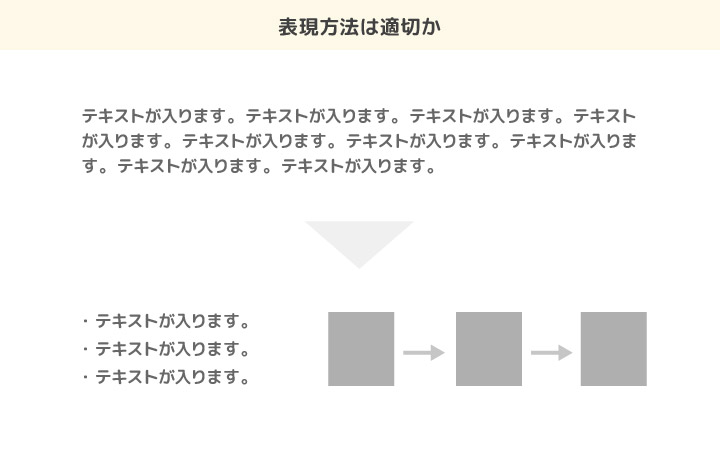
文章を入れているからといって、読み手が一字一句すべてを読んでくれているわけではありません。むしろ流し読み前提が資料の扱われ方。少し工夫・手間をかけて理解しやすい表現へ変えることで、資料品質が高まります。情報がグループ化できるならまとめる、時系列があるなら流れを見せる、さまざまな工夫で理解しやすくなります。
ポイント:箇条書き・図解・イラスト・アイコンなどを用いて説明
チェックシートまとめ
基本のチェック項目だけをそれぞれ書きましたが、もっと細かく見ようと思えば見るポイントはたくさん。
しかし、資料作りに一週間も二週間も時間がかけられるわけではなく、多くは短時間で完成までもっていく必要がありますよね。
そのため、時間がない場合は基礎チェックのみで、一旦整えていきましょう。
| チェック | 詳細 |
|---|---|
| 見出し | 見出しのデザインが揃っているか? |
| 位置・配置 | 位置・配置が整っているか? |
| 色 | 色の対比は合っているか? |
| サイズ | 大きすぎ・小さすぎないか? |
| 情報量 | 入れ込む情報は多すぎないか? |
| 文脈 | 文脈は繋がっているか? |
| 余白・文字間 | 余白が保たれ文字間は十分か? |
| 誤読・誤解 | 誤読・誤解させていないか? |
| 翻訳 | 読み手に合わせた単語・言葉を使っているか? |
| 表現 | 表現方法は適切か? |
基本の資料チェックは10項目となりましたが、もっと細かい部分も「悪い」のか「良い」のか判別したい場合は、下記の記事もお勧めです。
・見やすいパワポとは?気づかずやってるNG・OK事例集
・今すぐ真似たいお手本スライド(有名企業の資料サンプル10選)
・資料作成のコツ!初心者感を脱出する3つのポイント
資料チェックの伝え方
あなたがチームを見ている立場、または資料をチェックしてもらう側、どちらの場合も同じく伝え方(フィードバック)を間違えると、相手に嫌な顔をされる可能性があります。
お願いの仕方って、見過ごされていますが、すごく大事な観点だと思っています。
資料チェックに必要な「チェック0 姿勢・思考」と同じなのですが、相手の立場になって伝えないと、いらぬ反発しか生みません。
伝え方の例文をまとめてみました。
チェック依頼を受けたあとの指摘
まずは初稿として、たたき台を作ってきてくれた方への伝え方。
×な例文
資料確認しました。
・「見た目」が悪い
・色数を減らしたい
・文脈を見直したい
この状態ではお客様に出せませんので、
修正をお願いいたします。
指摘もあいまいで、どこの何をどのように直せばいいのか分からない。また、頑張って資料のたたき台を作ってくれた方への感謝もせず、ただただ評論家として指摘をするだけになっています。こんな伝えられ方をしたらチェックをお願いしたい、なんてもう思えないですよね。
◯な例文
ありがとうございます。
資料作成お疲れ様です。
お客様が欲しいと思える情報が入っていますね。
調整するとしたら、見せ方を少し変えることで、もっと魅力的な資料になりそうです。
全体:情報量が多いのでプレゼン時では全て伝えきれない可能性も
絞り込み各スライドで伝えたい情報が伝わる形にできると良くなりそうです
P10:ブランドカラーから外れた色を取り除くだけで統一感が出そうです
P12:P11からP12へ移動した際に時系列が合っていないので逆にするといいかも
十分内容も練られているため
この調整を検討してもらえるとさらに良くなると思います。
最初に、たたき台の資料を作ってくれたことへお礼を伝える。(フィードバックは感謝から)テキストベースの会話だと詳細が伝えづらく、あいまいな指摘になると、それを読み解くのに時間がかかってしまいます。必ず、どこの何をどのように調整すればいいのか明確に伝える。人によっては「修正」という言葉への嫌悪感もあると思うので、調整や改善など、別の言葉に変換してもらうと伝わり方が全然違ってきます。
チェックで指摘を受けた後の返答
資料チェックを上司・先輩・同僚にしてもらった後は、何かしら改善ポイントが伝えられます。
伝え方が厳しい方、伝え方が優しい方、指摘のされ方はそれぞれですが、今後も資料チェックをお願いするのであれば、関係性を保たないといけない。
嫌なことを言われて反発したくなる場合もありますが、伝え方一つで相手の印象も変わってくるので、少しだけ気をつけるポイントを見てみませんか?
×な例文
かしこまりました。
修正いたします。
コミュニケーションではなく、単なる返事で済ませてしまっている場合、受け取った改善ポイントに対する解像度が低くて、もしかしたら間違った修正をしてしまう場合も。また、資料チェックしてくれたことへのお礼などもないため、チェックした側からは、あまりいい顔をされないかもしれません。仕事ではあるものの、お互い何か提供しあって進めていることなので、きちんとコミュニケーションが続く形の返答がよいと思っています。
◯な例文
確認頂きありがとうございます。
頂いた改善点を元に見直したいと思います。
さらに良くするため、もう少し詳細を伺いたいのですが、
色の統一とは、具体的に何色くらいがいいのでしょうか?
ぜひ教えて頂きたいです!
お礼を伝えつつ、改善ポイントに対して、自分と相手の認識が合っているかを確認。本心で思ってないことは言えませんが、やはり指摘(フィードバック)は資料をよくするためのアイデア・発想の一つだと考えると、ポジティブな発想に切り替えられます。また、少しでも疑問に思ったことがあれば、必ず聞いておくこと。そもそも資料作りの経験はもちろん、身につけている知識・スキルがお互い違うので、たとえば同じことを言ってたとしても、前提が違くてズレていた。こんなことは多いです。言われたことをこなすのではなく、すごく基本ですが「確認」はとても大事なコミュニケーションだと思います。
最後に。
何をどうチェックすればいいのか、見るべきポイントが多いと思って途方にくれている場合は、10個の基本チェックのみを試して頂くのがお勧めです。
細かい話をすれば、色々と直したほうがいい部分もありますが、資料は「見やすさ」「読みやすさ」「理解しやすさ」が最低限担保されていれば、読み手にとっては十分役立つ資料になる。
一週間で作った資料も、たった30分で作った資料も、見る側からしたら、そこまで大きな違いを感じないかもしれません。
無駄に時間をかけずとも、伝わる資料にできればいいので、まずは基本チェックから試してみましょう。











